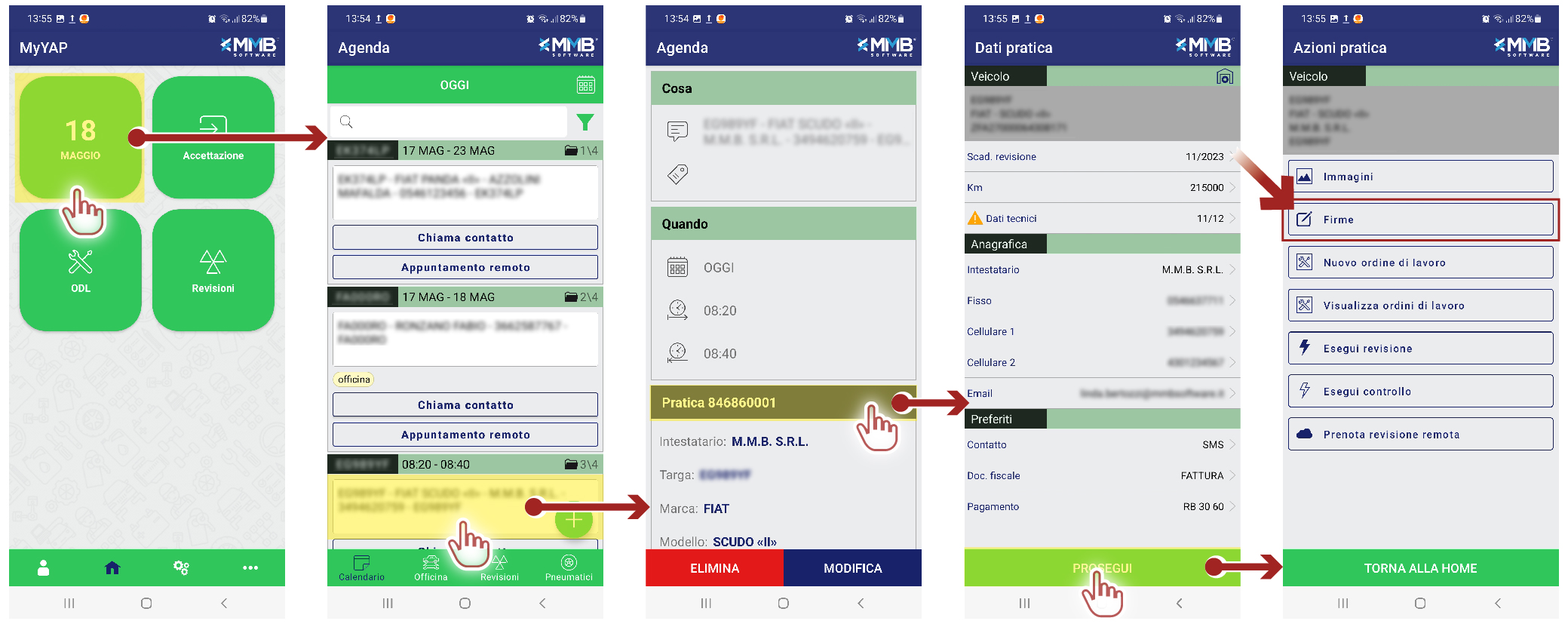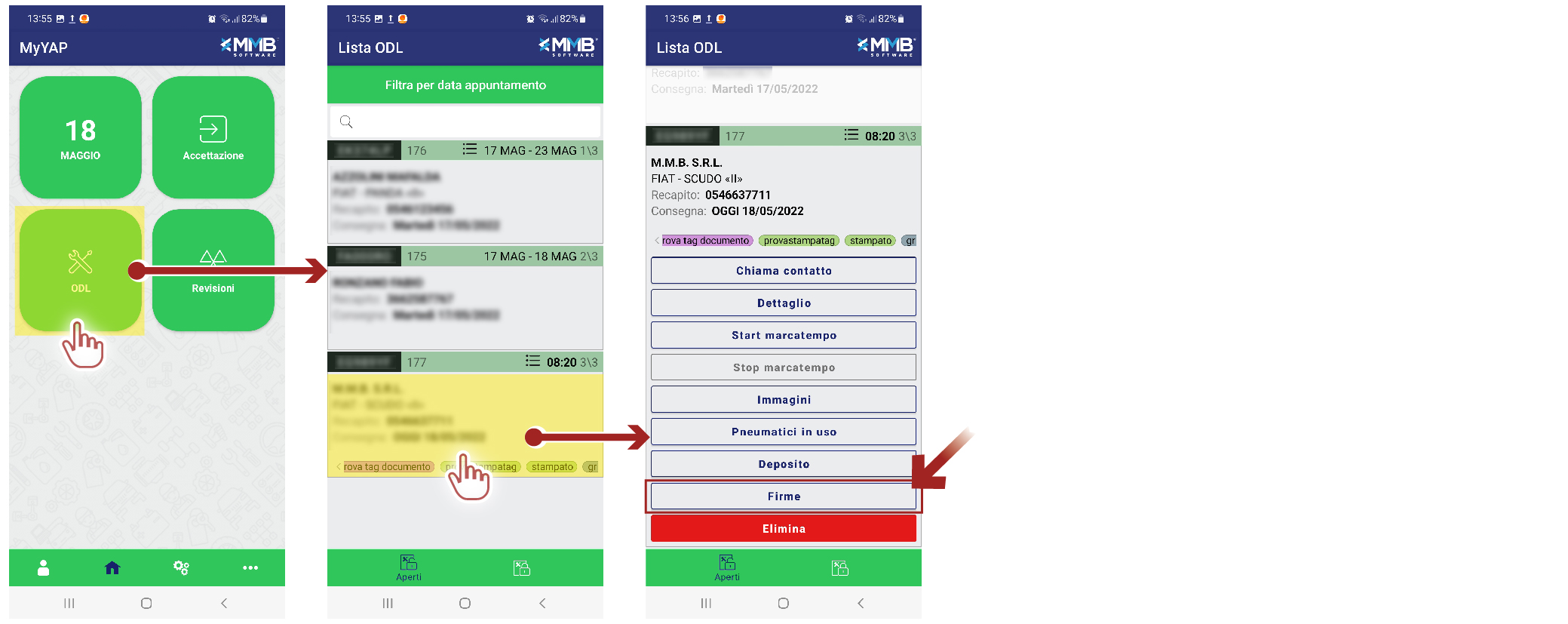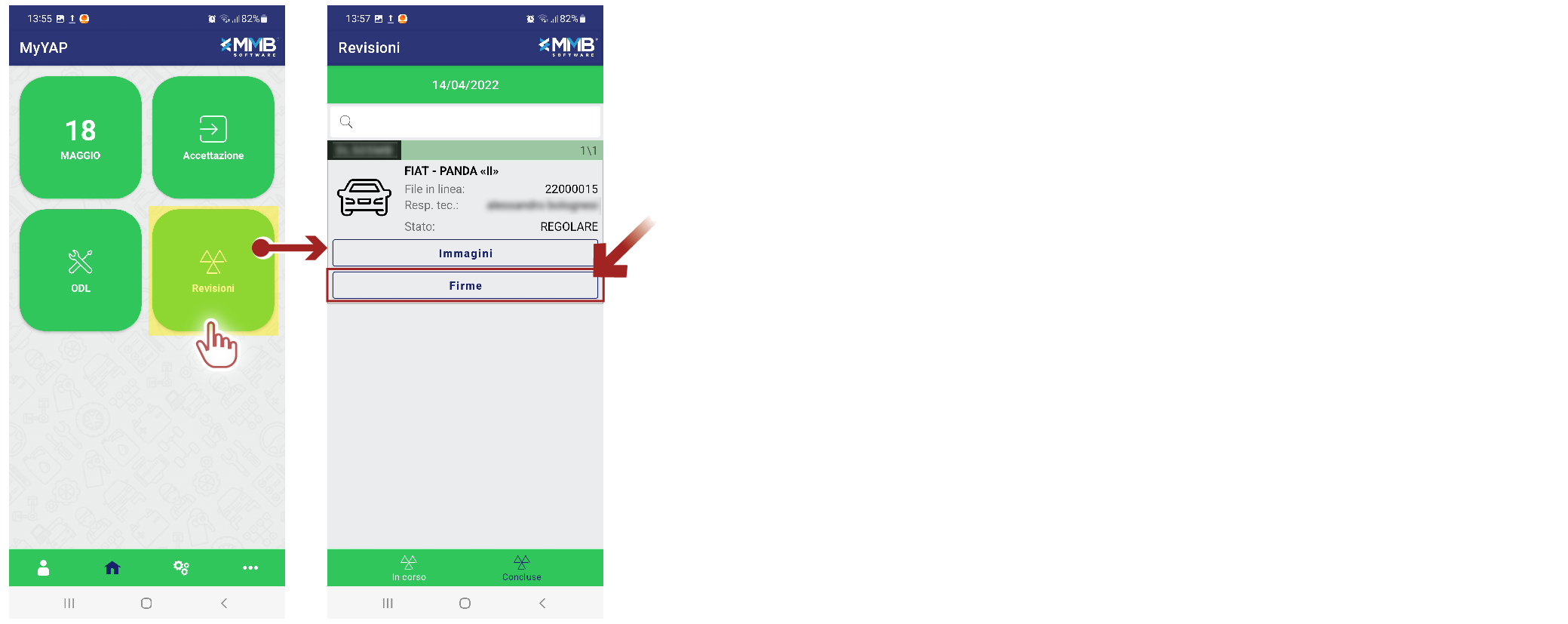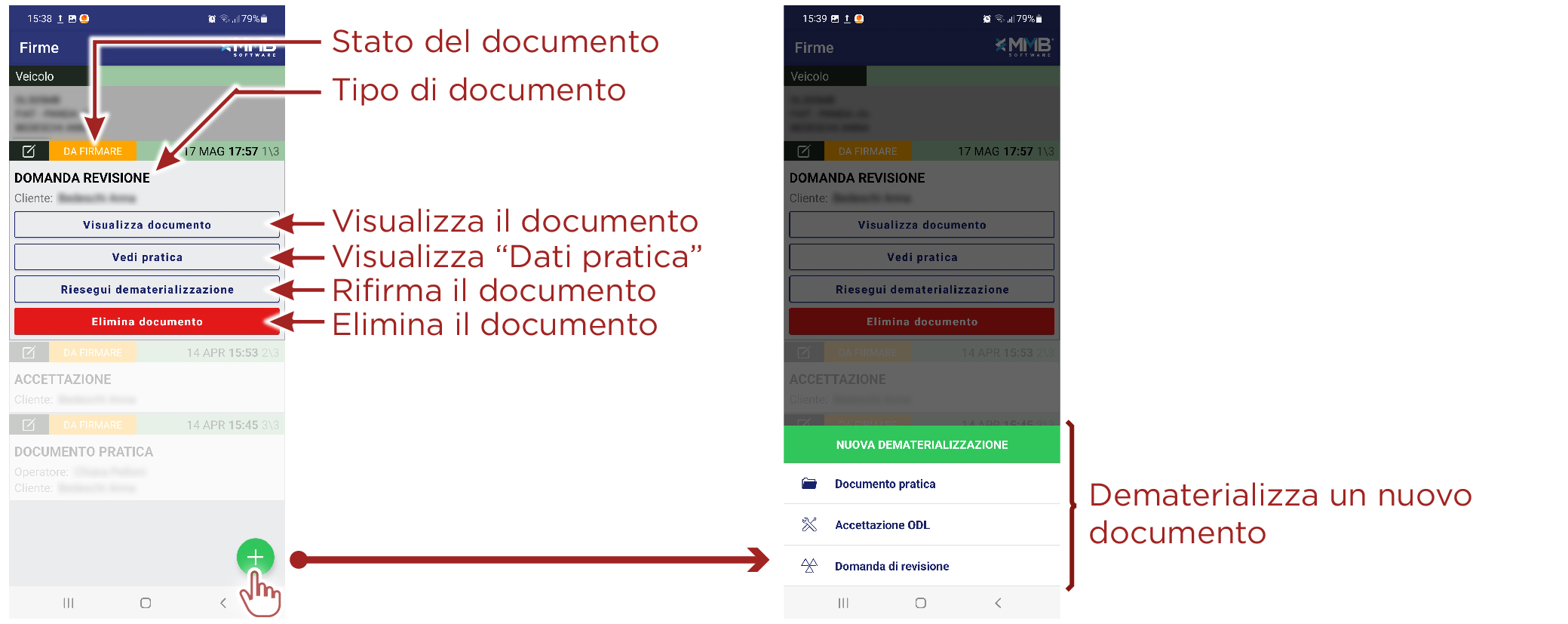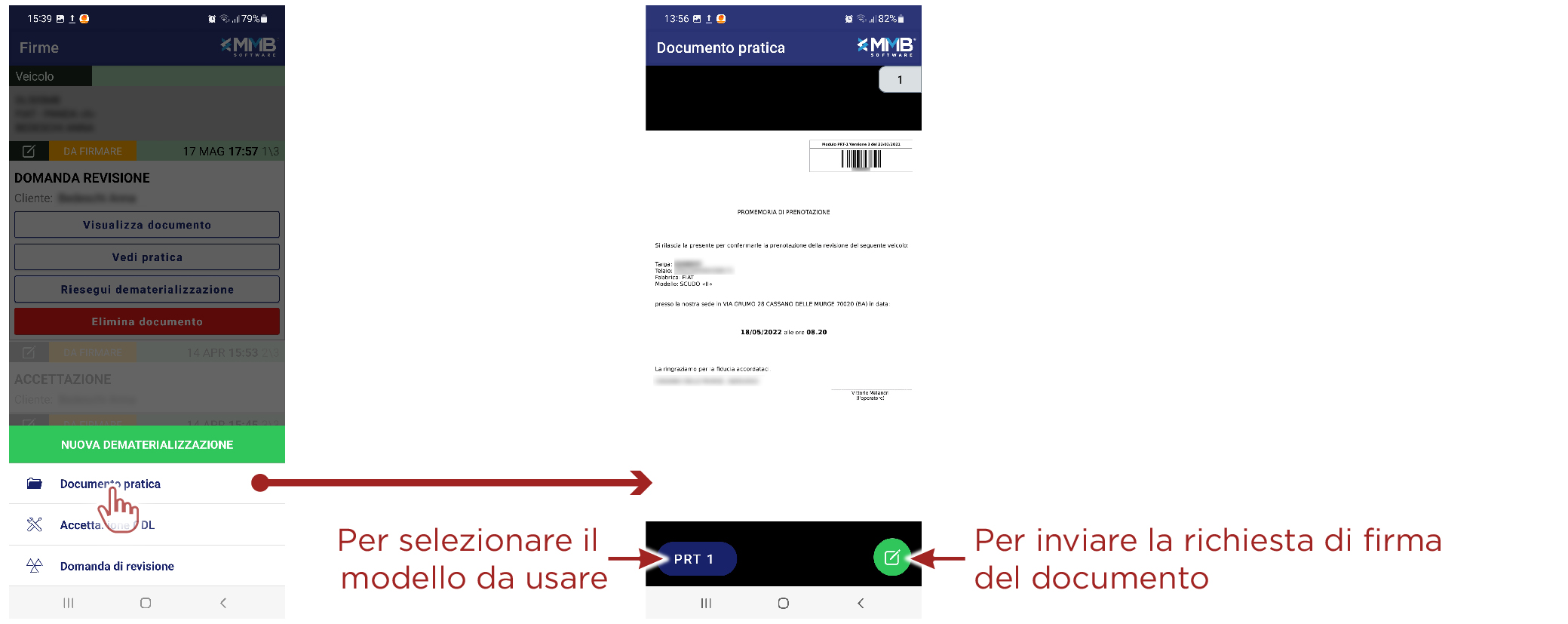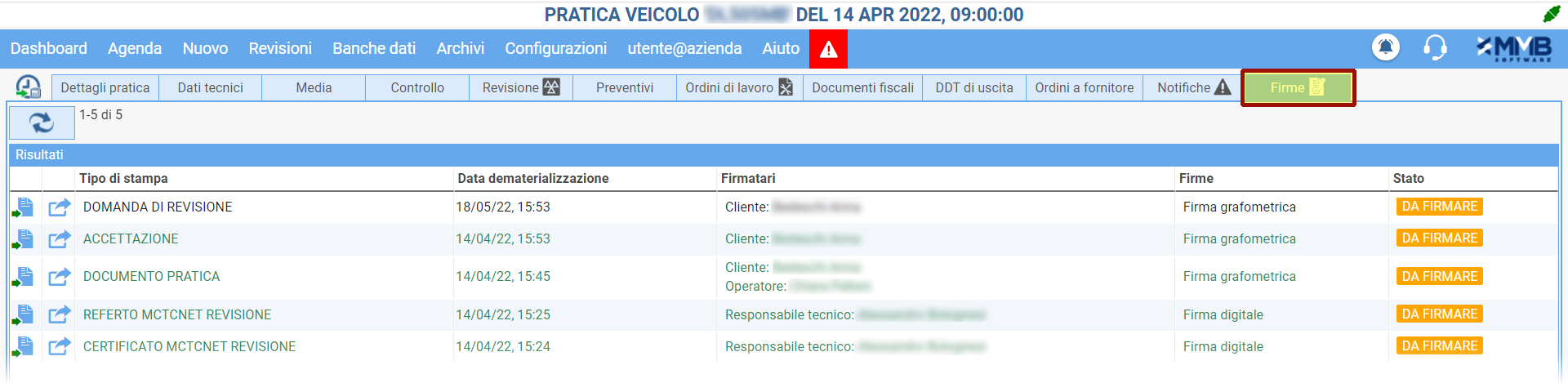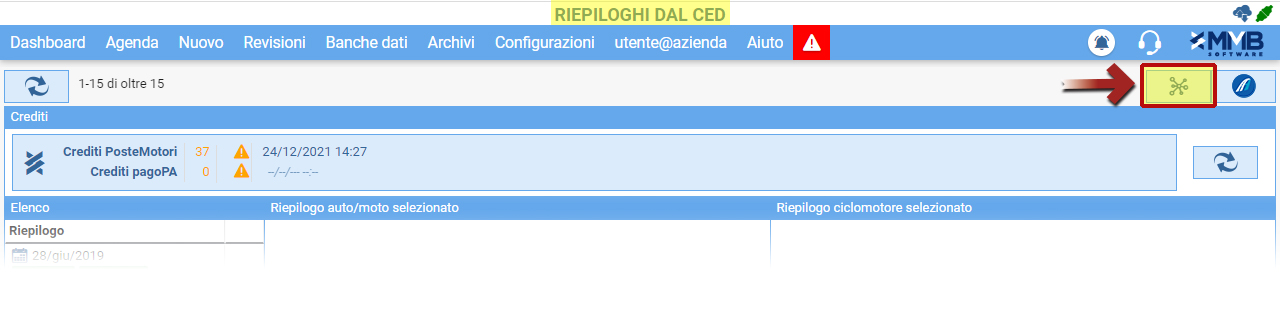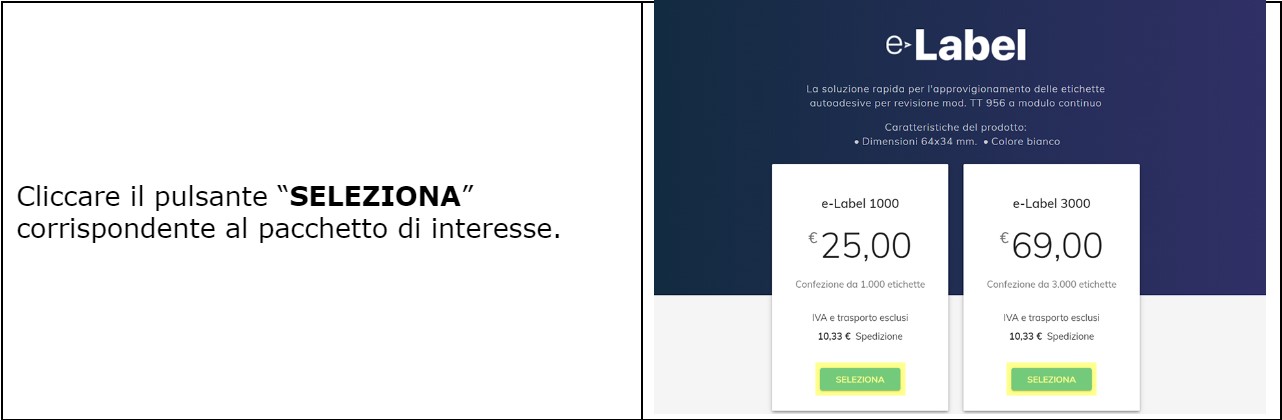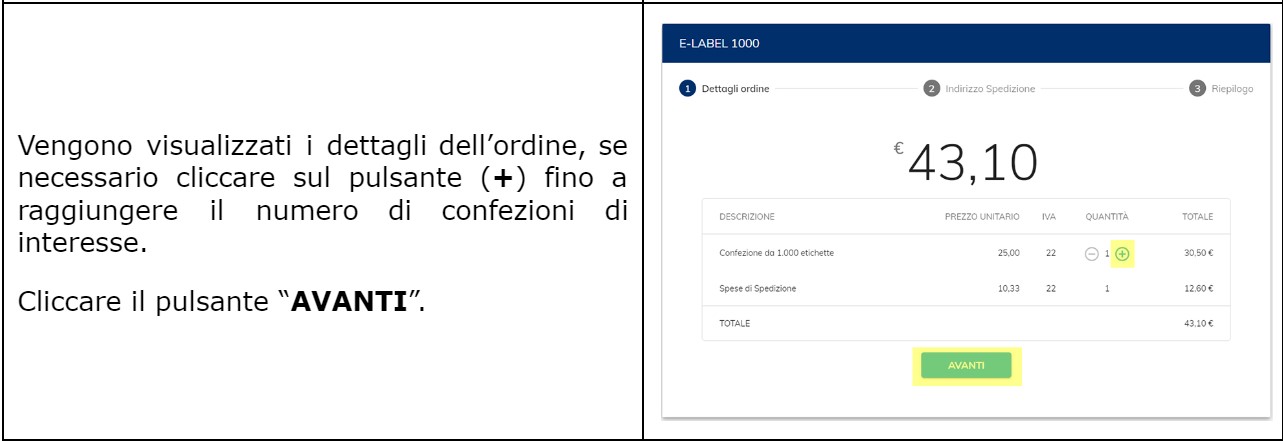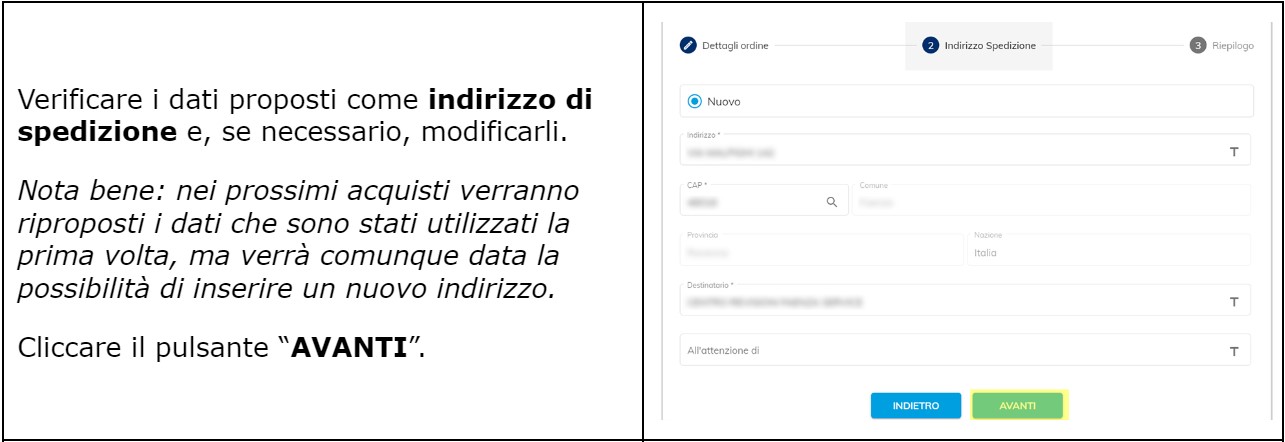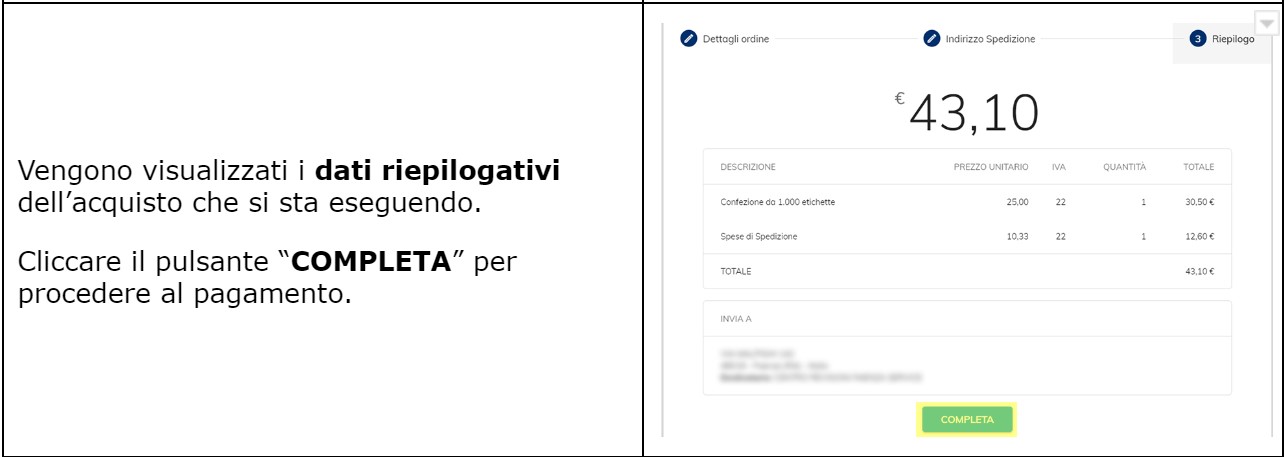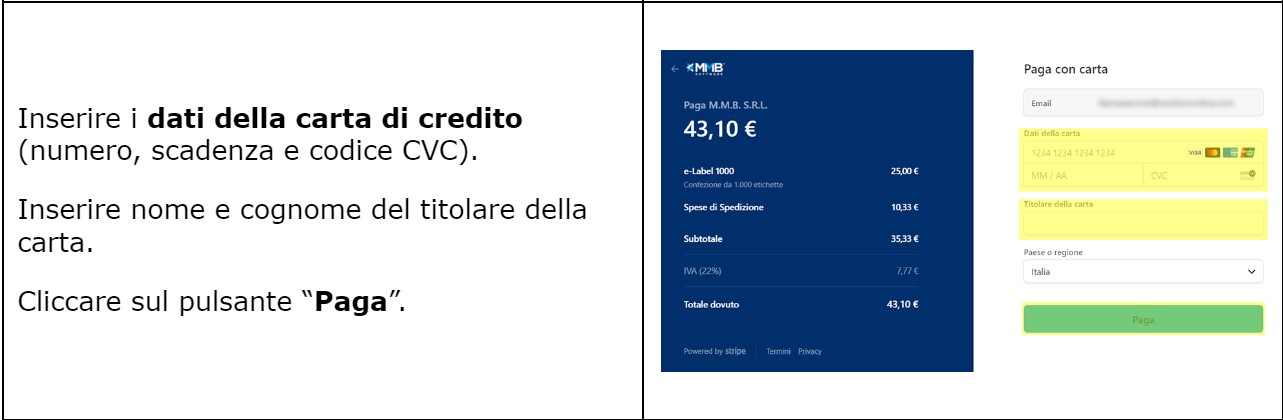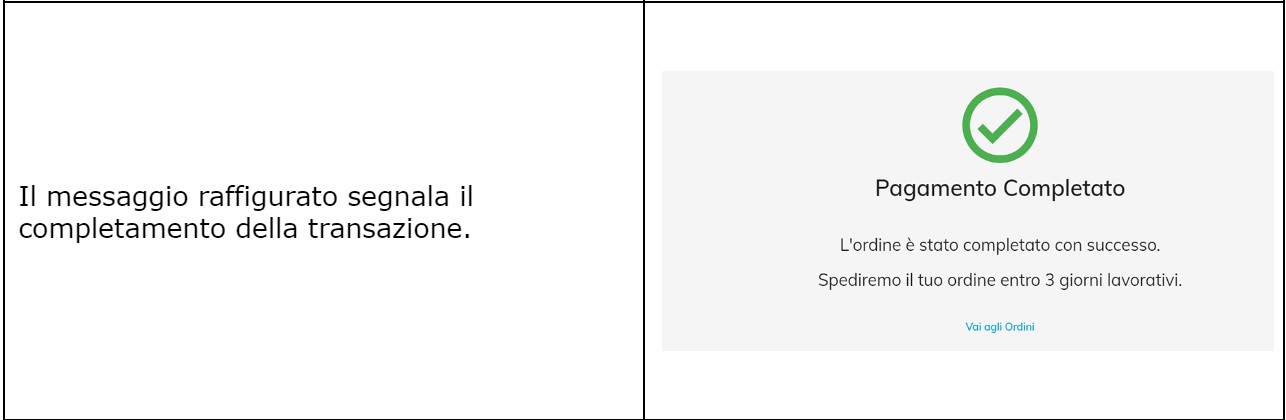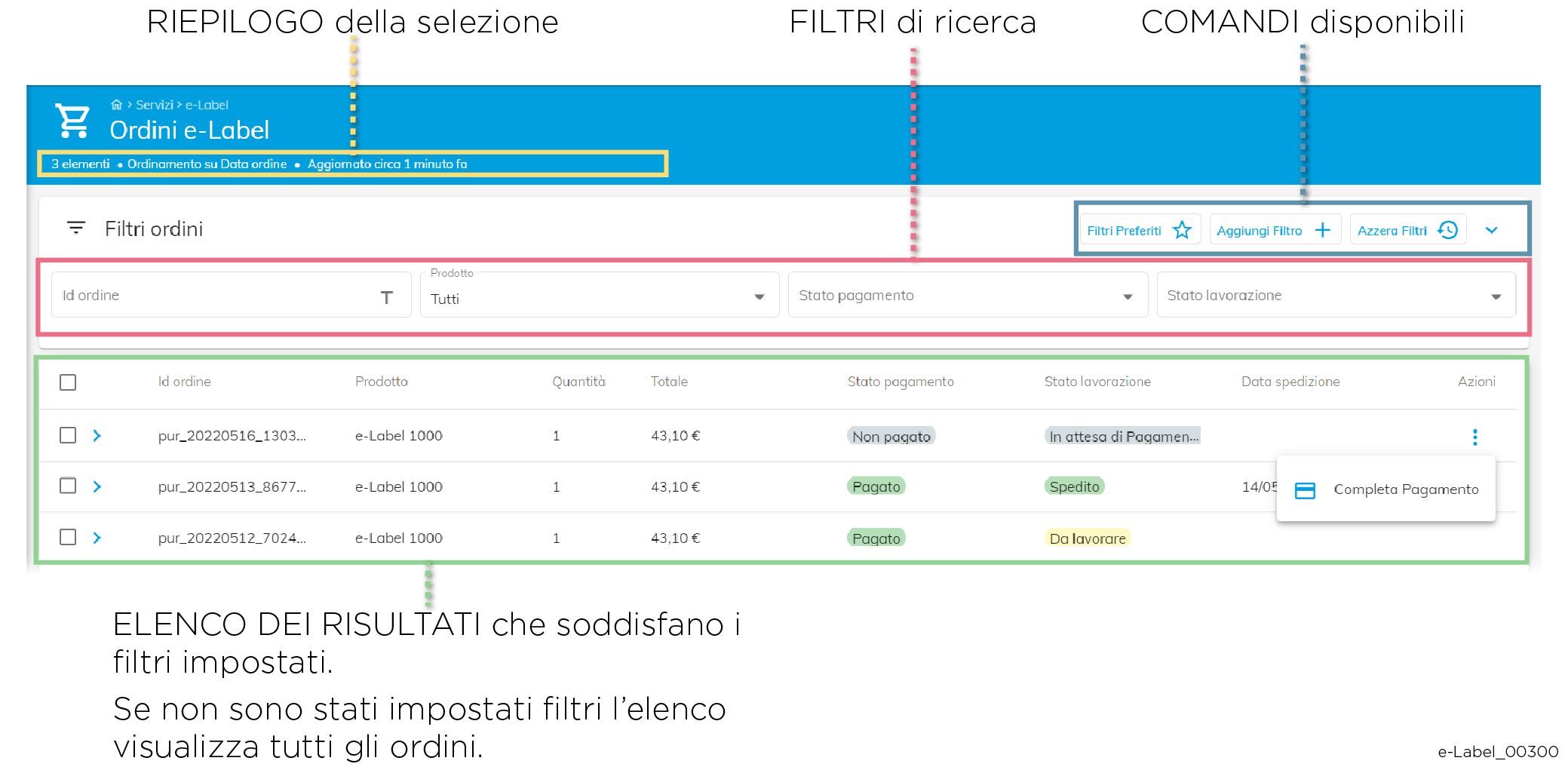Descrizione del servizio
Il servizio e-Label permette di acquistare le etichette autoadesive per revisione (mod. TT965 a modulo continuo) direttamente dalla tua area riservata e riceverle nel tuo centro revisioni entro 4 giorni lavorativi.
Accesso al servizio
Tramite l’apposito pulsante  è possibile accedere direttamente all’area riservata del portale MMB (denominata Dashboard PAConnect), ed acquistare il pacchetto che più soddisfa le tue esigenze:
è possibile accedere direttamente all’area riservata del portale MMB (denominata Dashboard PAConnect), ed acquistare il pacchetto che più soddisfa le tue esigenze:
- e-Label 1000: confezione da 1000 etichette;
- e-Label 3000: confezione da 3000 etichette.
In menu “Revisioni” > “Riepiloghi e crediti” > pulsante “PAConnect”
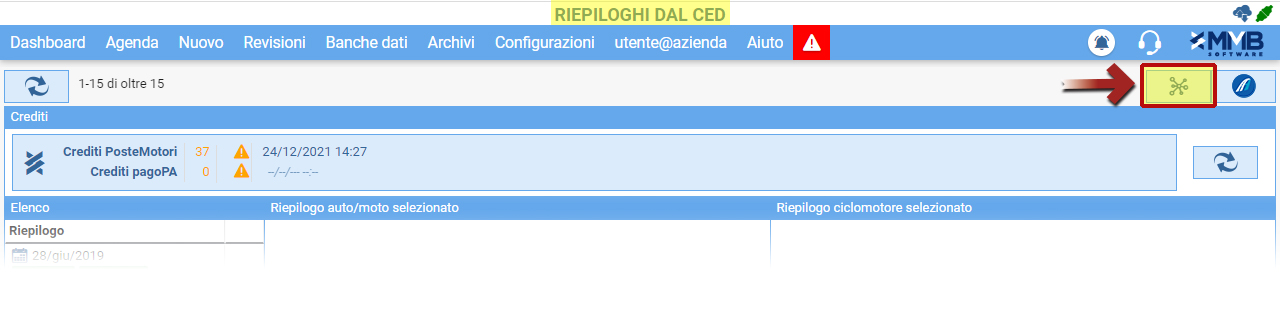
Nota bene: quando l’accesso è eseguito tramite il comando sopradescritto, non è necessario inserire le credenziali (username e password).
Uso della piattaforma
Quando accedi alla tua area riservata, ti verrà mostrata la schermata raffigurata.
Cliccare il pulsante “SELEZIONA” corrispondente al pacchetto di interesse. 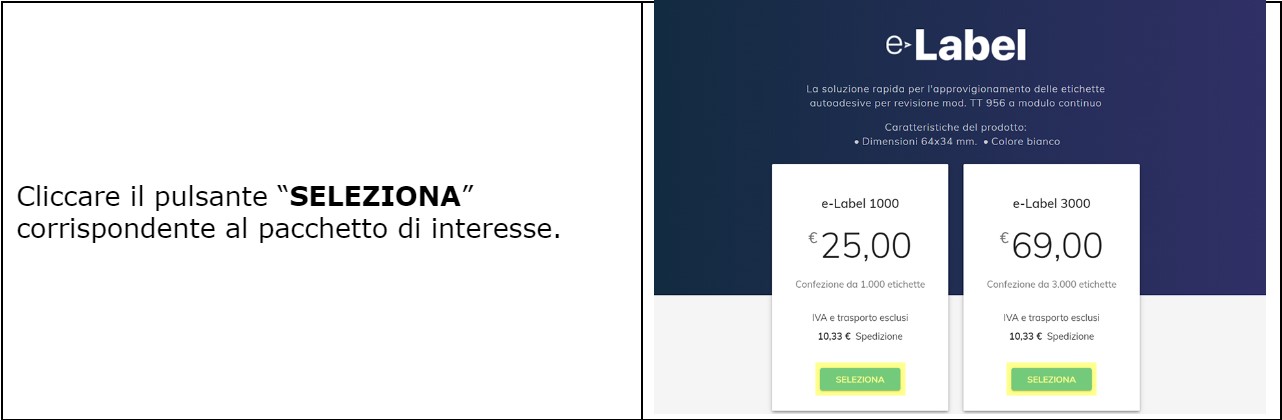
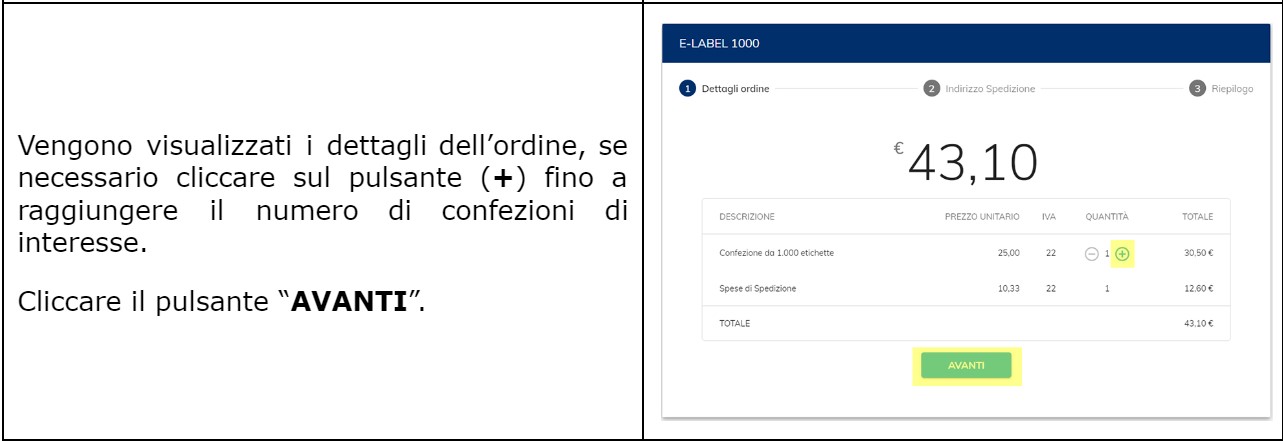
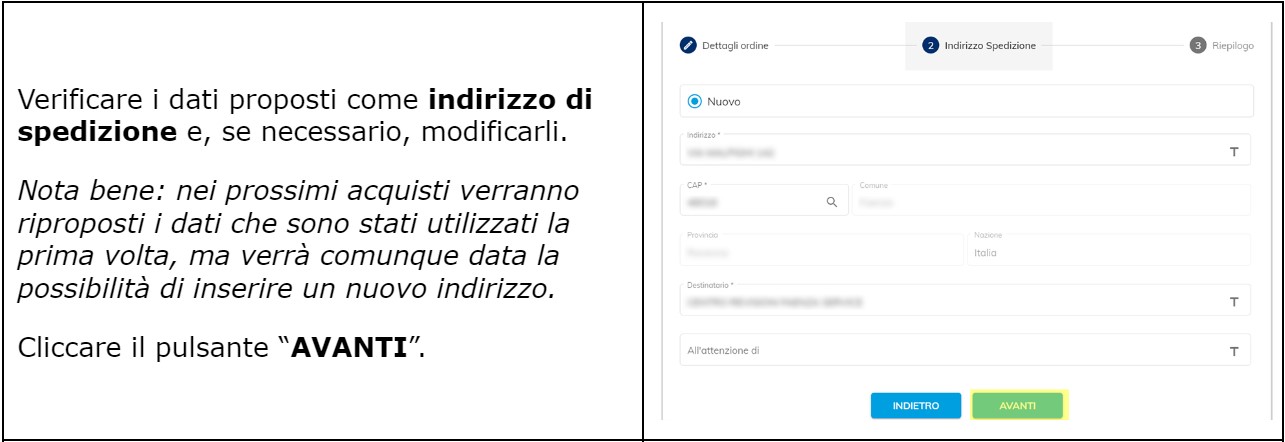
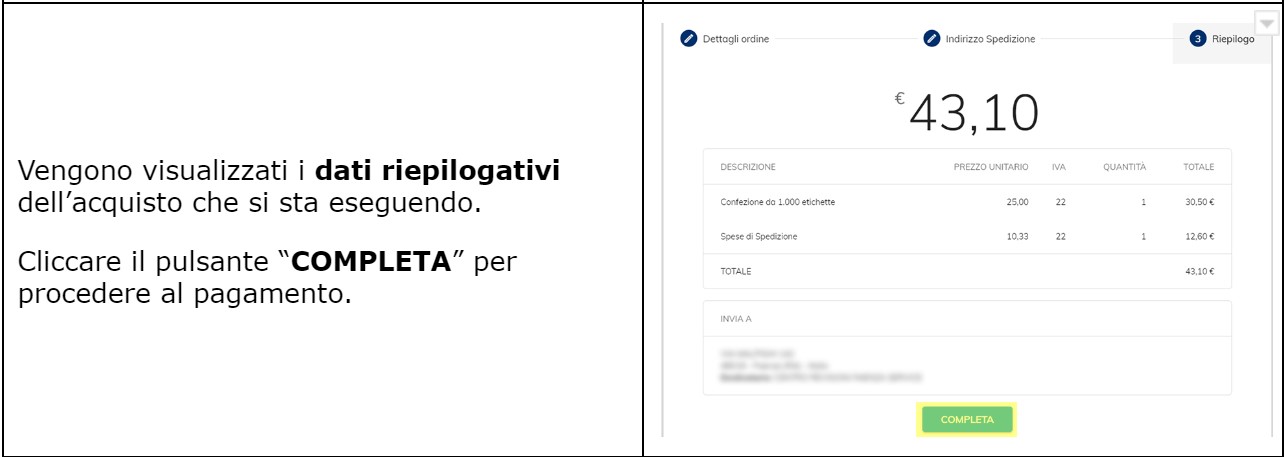
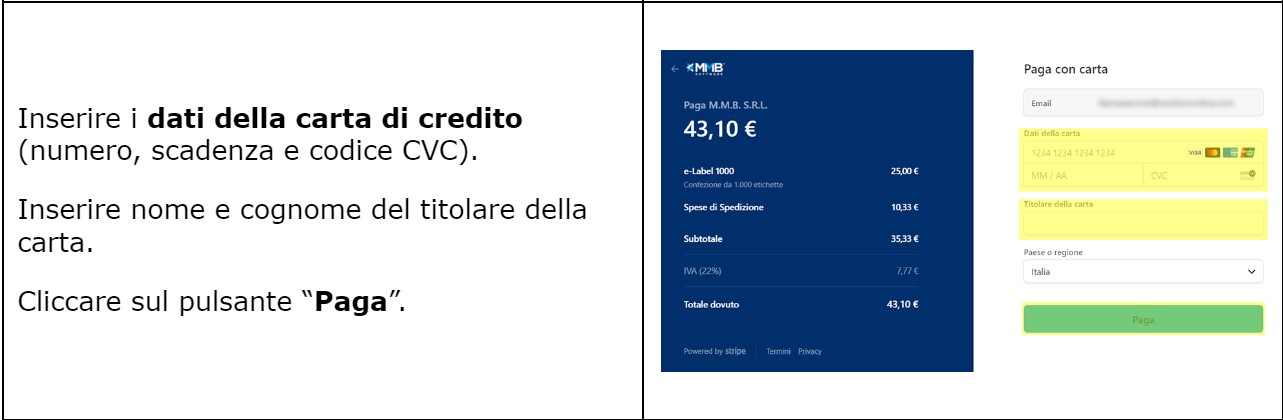
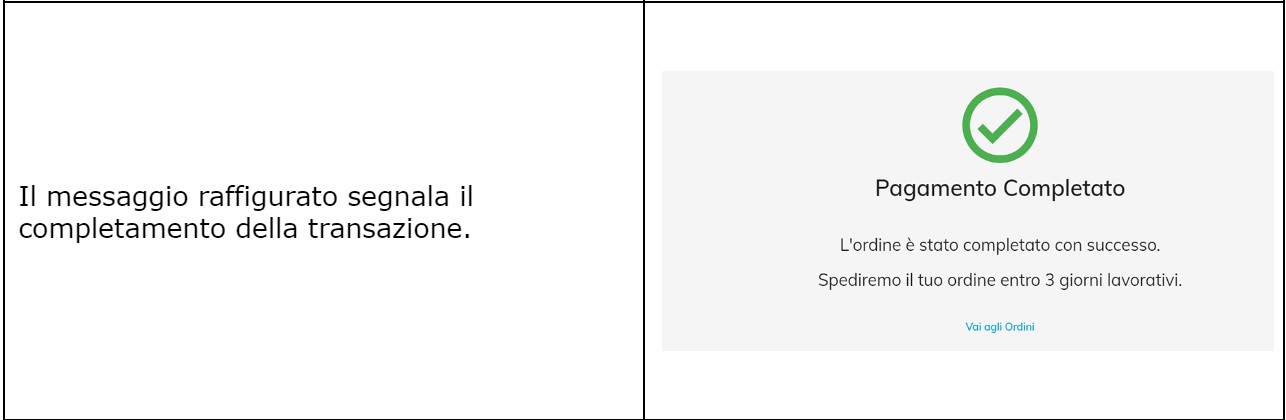
Visualizzazione degli ordini effettuati
Per visualizzare l’elenco degli ordini effettuati cliccare su “Ordini”. 
Viene visualizzato l’elenco di tutti gli ordini effettuati, in ordine cronologico.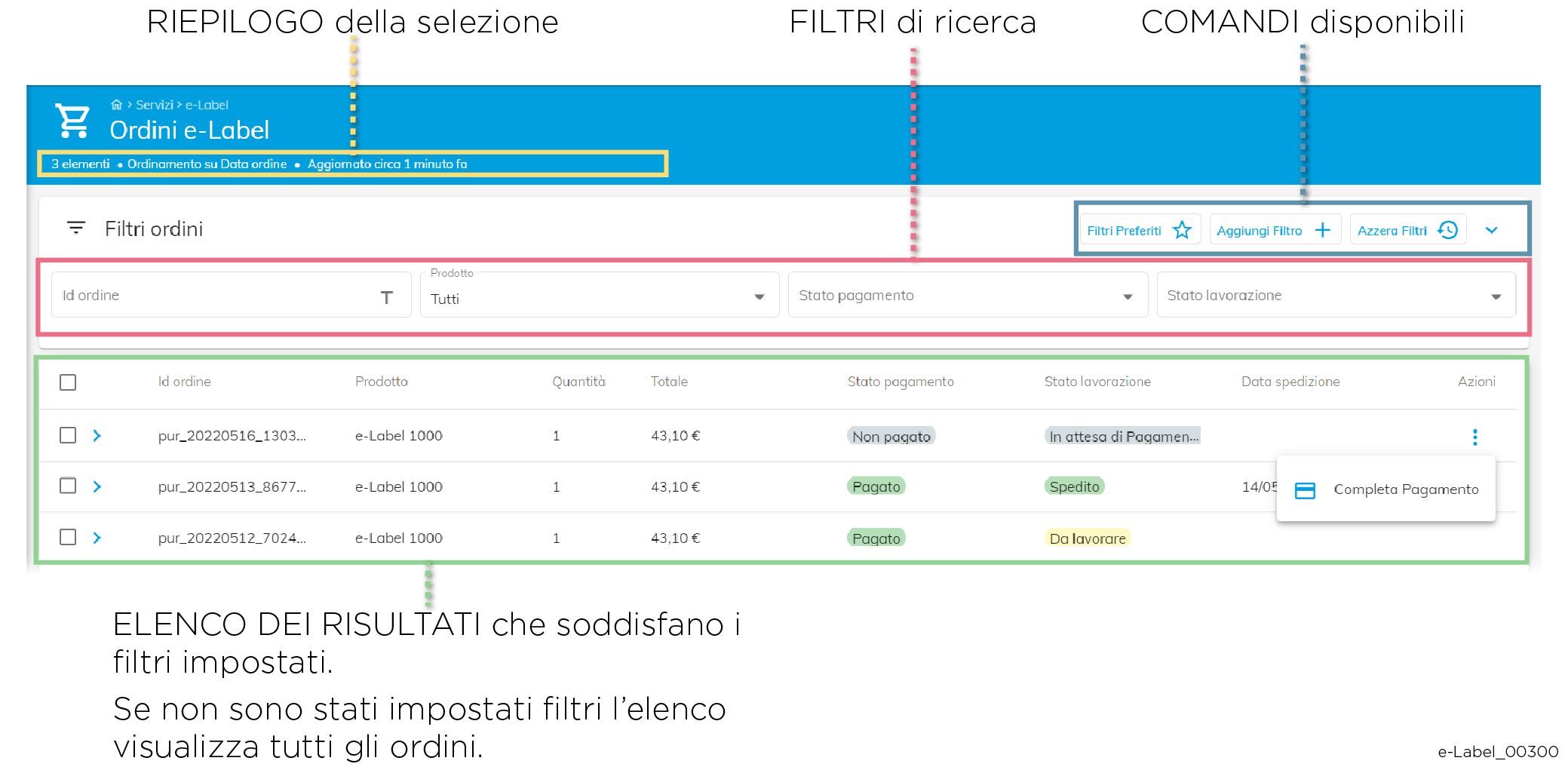
Elenco dei risultati
La tabella riporta l’elenco delle colonne disponibili.

Cliccare sull’icona  per espandere/ridurre la riga corrispondente, verranno visualizzati/nascosti tutte le informazioni disponibili.
per espandere/ridurre la riga corrispondente, verranno visualizzati/nascosti tutte le informazioni disponibili.